Esta es una contribución invitada de Meghan Aileen Schirmer en The Shoppe Designs &Photoshop Actions. Su ¡In Vogue Action Set está disponible en Snap N Deals ahora por solo $ 29! (hasta el 24 de diciembre de 2013)
Aprender a amar las acciones de Photoshop

Cuando se trata de acciones de Photoshop o ajustes preestablecidos, los fotógrafos tienden a amarlos u odiarlos. Pero, cuando se hacen correctamente, realmente pueden mejorar una imagen digital de una manera que no se puede lograr con una imagen digital directamente de la cámara. Si usa película, eso es muy diferente, y la variedad de tipos de película y técnicas de procesamiento permite una mayor variedad de apariencias hermosas para sus imágenes. Sin embargo, la fotografía digital, en general, se limita a ese aspecto digital que todos conocemos, especialmente cuando estamos en el contexto de un flujo de trabajo de fotografía comercial. Por supuesto, puede editar sus imágenes individualmente en Lightroom, ACR o Photoshop. Pero cuando usa Acciones y ajustes preestablecidos de Photoshop, simplemente está acelerando este proceso. Cuando tiene cientos de imágenes para editar, el ahorro de tiempo es muy valioso.
¿Para qué puedes usar las acciones de Photoshop?
Las acciones de Photoshop se pueden usar para acelerar el flujo de trabajo, como simplemente agregar un poco de contraste y saturación a todas sus imágenes directamente de la cámara. También se pueden usar para editar imágenes clave de manera especial o para agregar un estilo único o una apariencia a sus imágenes que lo haga memorable entre el mar de la competencia. Los conjuntos de acciones en The Shoppe Designs &Actions generalmente contienen varias acciones de Photoshop especializadas que puede usar en diferentes opacidades y diferentes combinaciones para varios looks de estilo, así como algunas acciones de utilidad, como agregar contraste o grano.
Estilos de acción
Nuestro En Vogue El set se inspiró en las páginas de revistas de moda de alta gama. En este conjunto, verá el aspecto mate y los ligeros tonos de la fotografía de moda moderna, así como los negros recortados de las películas antiguas en blanco y negro. Cuando filmar una película no es una opción, usar Acciones para imitar el aspecto de la película es una gran alternativa. Tal vez te encanta el estilo, pero no estás en posición de cambiar a filmar.
Aquí puede ver la imagen digital simple y luego la muestra usando el conjunto de acción de In Vogue. Nuestras Acciones están configuradas para dejarle una carpeta encima de su capa de fondo en Photoshop, para que pueda ajustar fácilmente la fuerza de la acción. Te los damos al 100 % o un poco menos, y luego puedes ajustarlos al 20 % para lograr una apariencia más sutil. Perfecto cuando no quieres que la imagen se vea como si la hubieras editado con Acciones, pero solo quieres deshacerte de esa sensación digital. Vea cómo en estas muestras las acciones se usan con una opacidad más baja para simplemente mejorar la imagen y no alterarla mucho.


Acciones en blanco y negro
Usar Acciones para hacer que sus imágenes sean en blanco y negro es un excelente uso de ellas. Especialmente si te gusta el aspecto de la película en blanco y negro. Simplemente reducir la saturación de una imagen en Photoshop no obtendrá una hermosa imagen en blanco y negro, será plana y de apariencia digital. Nuestras acciones crean diferentes tonos, diferentes profundidades de contraste, negros planos o profundos y algunas incluso agregan grano para lograr ese aspecto cinematográfico auténtico.
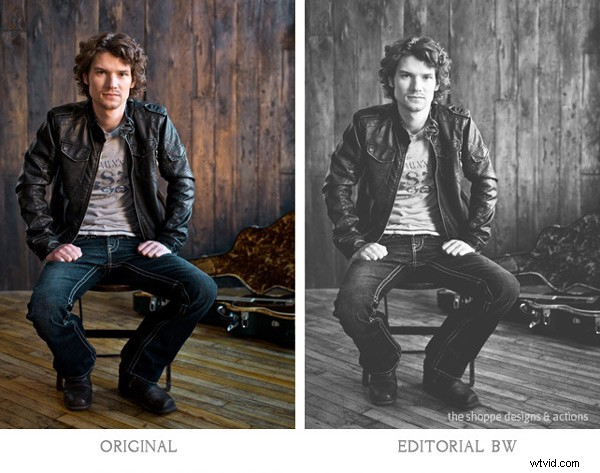

Aplicación de acciones de Photoshop
Al usar Acciones de Photoshop, recomendamos probar una variedad de ellas en varios tipos diferentes de fotos con diferentes condiciones de iluminación. No todas las acciones de Photoshop funcionan igual en todas las imágenes, simplemente no es posible. Algunos mejoran mucho una imagen, pero es posible que no funcionen en absoluto en otra. A medida que los usa con frecuencia, sabrá cuál funciona mejor en los diferentes tipos de imágenes. Algunos realmente resaltarán el color en una imagen, mientras que disminuirán el color en otra. Como mencioné, nuestras Acciones de Photoshop dejan una carpeta encima de su imagen en su paleta de capas en Photoshop. Recomendamos reproducir cada uno en una imagen, luego apagar y encender la carpeta para ver los efectos. Luego ajuste la opacidad de toda la carpeta y vea qué se ve mejor. Luego, puede reproducir otro para agregar diferentes efectos y seguir ajustando la opacidad de la carpeta hasta que lo ame. Lo mejor es volver a la capa de fondo antes de reproducir cada uno.
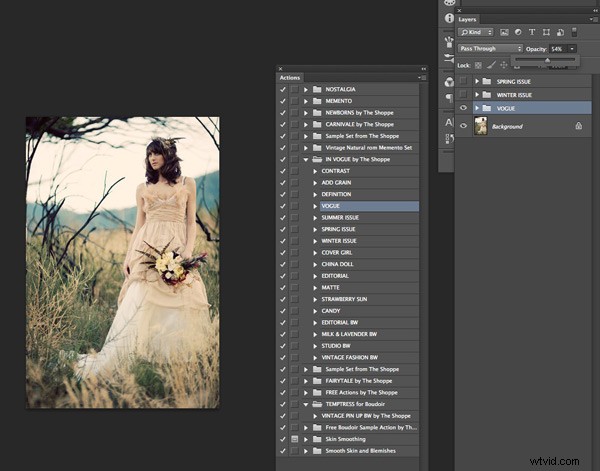
En general, recomiendo hacer una edición básica de imágenes en un programa de edición RAW antes de comenzar a jugar con Acciones, a menos que esté usando la utilidad Acciones como AÑADIR CONTRASTE. Las acciones de Photoshop estilizadas simplemente están destinadas a mejorar, mientras que las acciones de utilidad, como agregar contraste, aumentar la saturación y la nitidez, se pueden usar en las imágenes originales de la cámara.
Si desea utilizar una acción de tipo de utilidad en un grupo de imágenes a la vez, o una acción estilizada en un conjunto de imágenes similares, también puede hacerlo. En Adobe Bridge, vaya a HERRAMIENTAS> PHOTOSHOP> LOTE y luego elija la carpeta de imágenes, la acción a usar y el destino para ellas. Recomiendo guardarlos en una carpeta diferente y no guardarlos sobre los originales en caso de que quieras editarlos de otra manera más adelante.
Independientemente de cómo decida usarlas, las Acciones de Photoshop pueden ser muy versátiles y muy útiles. Se trata de adaptarlas a su flujo de trabajo y descubrir cómo las Acciones de Photoshop en general, así como qué Acciones de Photoshop en particular, funcionan mejor para usted y su forma de trabajar.
Shoppe Designs &Photoshop Actions tiene muchos conjuntos de acciones muy respetados para elegir, y el conjunto de acciones In Vogue está disponible en Snap N Deals ahora por solo $ 29. (hasta el 24 de diciembre de 2013)
La diseñadora y fotógrafa Meghan Aileen Schirmer es propietaria de The Shoppe Designs, Inc. Meghan ha diseñado y fotografiado para algunas de las empresas más conocidas del mundo durante los últimos 15 años. Desde Sony hasta Nickelodeon, así como artistas y músicos ganadores de premios Grammy. Vive en Nashville, TN con su familia.
- Pruebe un conjunto de acciones de muestra GRATIS haciendo clic en "Me gusta" en la página de Facebook de Shoppe Designs
- Vea más Acciones disponibles en su sitio web The Shoppe Actions
- Vea el conjunto In Vogue Actions, precio regular.
